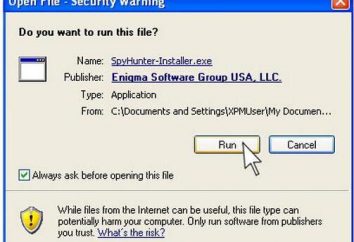Tworzenie dysku odzyskiwania systemu Windows 7 Jak przywrócić system Windows 7
Jak wiecie, niestety „systemów operacyjnych» Okna rodzina wysokiej stabilności w pracy nie jest szczególnie inna. To oni są najbardziej podatne na wirusy i złośliwe oprogramowanie, a także nieprzewidzianych awarii, która często prowadzi do bardzo smutne konsekwencje, gdy obciążenie systemu nie jest już możliwe. I Windows 7 – nie jest wyjątkiem. Tutaj, aby pomóc stworzyć odzyskiwania dysku systemu Windows 7. Jak to zrobić na kilka sposobów, możemy teraz rozważyć.
Windows 7 problemów z rozruchem
Co do powodów, które mogą mieć wpływ na wydajność systemu Windows 7, może być wiele. Pomimo faktu, że ze wszystkich systemów operacyjnych w tej rodzinie, „Siedem” jest jednym z najbardziej stabilny i bezpieczny, jednak i to nie jest odporny na takie przypadki.
Mówiąc o pobieranie problemów, można je podzielić na dwie podstawowe kategorie: oprogramowanie awarii systemu operacyjnego i awarii dysku twardego, w tym błędów systemowych. Dość często takie sytuacje związane z, powiedzmy, ataki wirusów, wpływ szkodliwego kodu, nieprawidłowe zamknięcie, HDD przegrzanie, nieprzewidzianych awarii zasilania, co może nawet spowodować fizyczne uszkodzenie dysku twardego do zamknięcia i t. D., a m. P.
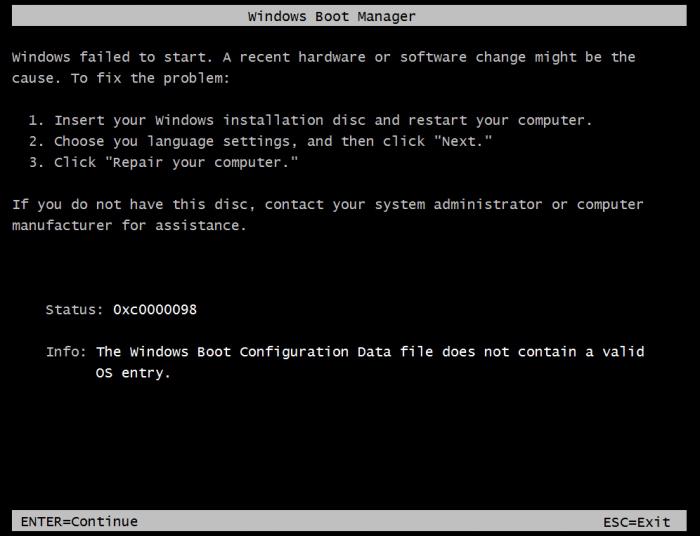
Ale teraz skupimy się na temat tworzenia dysku odzyskiwania systemu Windows 7. W większości przypadków awarie oprogramowania korekta, a to pomaga wyeliminować wiele problemów, nawet gdy automatyczne odzyskiwanie systemu z punktu kontrolnego jest niemożliwe (w Windows 7 jest bardzo powszechne i jest związany z błędy na dysku twardym lub partycji, na którym zainstalowano sam OS).
Korzystanie z systemu Windows 7 na dysku odzyskiwania
Teraz mamy chwilę cierpliwości. Przed przystąpieniem do natychmiastowego rozwiązania pytań do tworzenia dysku odzyskiwania systemu Windows 7, kilka słów na temat jego stosowania. Faktem jest, że gdy jest ładowany z takiego dysku (lub pendrive) wszystkie zapisane ustawienia, sterowniki, oprogramowanie, i tak dalej. D. nie są pobierane na dysk jako systemu, który jest obecny na nim, nie uruchamia priorytet.

Aby zapewnić prawidłowe użytkowanie Windows 7 dysk odzyskiwania w ustawieniach BIOS-u, należy określić, że pierwsze urządzenie rozruchowe być CD / DVD-media lub dysk flash USB. Opcja ta jest wybrana z sekwencji sekcja ładowania (Boot Urządzenie priorytet) w rzędzie pierwszym urządzeniem rozruchowym.
Uwaga: Jeśli urządzenie jest wymienione jako dysk flash pierwszeństwa przed włączeniem komputera musi być włożona do odpowiedniego portu USB.
Od czego zacząć?
Zaczynajmy. Natychmiast należy powiedzieć, że wielu użytkowników nie są szczególnie przeszkadza, aby utworzyć dysk odzyskiwania systemu Windows 7, woli używać oryginalnego zestawu instalacyjnego lub odzysku.

Z jednej strony, jest to dość proste rozwiązanie, ale to jest dobre, czy zainstalować system od podstaw, lub aby uzyskać dostęp do konsoli odzyskiwania (jeśli są dostępne na płycie). Problem polega na tym, że nie wszyscy użytkownicy wiedzą, jak go używać. Oto dysk ręcznie tworzone pod ręką, tym bardziej, ze jego stosowanie może zostać przywrócona nie tylko system, ale również do danych na dysku twardym.
dysk rozruchowy systemu Windows 7 Odzyskiwanie
Istnieje kilka sposobów, aby utworzyć dysk startowy. Po pierwsze, należy rozważyć średnia oznacza większość Windows.
Pierwszym i najprostszym sposobem jest użycie „Panel sterowania”, w którym wybrano „kopii zapasowych i przywracania” sekcji. Ta sekcja powinna wybrać „Utwórz dysk odzyskiwania systemu”, a następnie pojawi się monit, aby wybrać urządzenie jako instrument bagażnika (napęd optyczny). Pozostaje tylko włóż do napędu pusty „pusty” i rozpocząć proces nagrywania.

Natychmiast, możemy zauważyć, że w większości przypadków dla systemów 32-bitowych mają dość konwencjonalne płyty CD-ROM. Objętość zapisanych informacji będzie około 150 MB. Jeśli napęd zostaną wykorzystane w celu przywrócenia systemu Windows 7 64-bitową architekturę, to lepiej wziąć nagrywarkę DVD.
Nie jest to jedyna metoda dostępu do poleceń. „Start” Możesz także skorzystać z menu głównego, w którym „usługa” jest wybrany dostęp do kopii zapasowych i odzyskiwania, lub skierować zespół do utworzenia rozruchowego dysku systemu. Można zastosować polecenie menu recdisc „Run» (Win + R). Istotą pozostaje ten sam.
Tworzenie obrazu systemu
Nie mniej skuteczne może być tworzenia obrazu systemu. Metoda ta pozwala uzyskać kopię wszystkich dysków i partycji dla prawidłowego funkcjonowania „poniekąd”.
W sekcji powyżej, zamiast tworzyć wystarczy wybrać opcję dysku Recovery „Utwórz obraz systemu”, a następnie należy wybrać miejsce, w którym kopia zapasowa (dysk twardy lub partycję, dysk optyczny lub lokalizacja sieciowa). W zasadzie, procedura jest niemal identyczny do tego, co zostało opisane powyżej.
Co trzeba przywrócić dysk twardy
Oczywiście, przywrócenie dysku twardego Windows 7 może produkować tylko uważane za drogę, ale jest lepiej (i to zostało udowodnione w praktyce) do użycia specjalnych narzędzi. Jeden z najpotężniejszych jest oprogramowanie Acronis True Image. Możliwe jest tworzenie i obraz dysku z systemem Windows 7 i odzyskiwania kopii zapasowej całego dysku twardego i jego partycji.
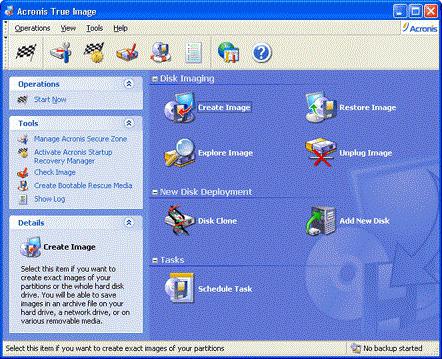
W tym przypadku, w menu należy wybrać „Utwórz archiwum”, a następnie można wybrać, co chcesz skopiować. Tutaj są dwa pola: „Dysk twardy w całości lub w oddzielnych partycjach na niej” i „Pliki i foldery”. Jest oczywiste, że możliwe jest, aby wykonać pełną kopię danych na dysku twardym, ale tutaj trzeba rozważyć jeden ważny aspekt – mianowicie, ilość informacji, które są umieszczone w kopii zapasowej.
Tu zaczynają się problemy z brakiem miejsca na dysku. Na cały obraz jest lepiej używać wymiennych dysków HDD podłączonych poprzez porty USB i zapisać poszczególne pliki i foldery w większości przypadków pasuje normalny dysk flash. Wszystko zależy tylko od objętości „śrubowe” (pliki i foldery) i objętości nośników wymiennych.
Aplikacje innych firm
Stosunkowo proste rozwiązanie na pytanie, jak stworzyć obraz dysku odzyskiwania systemu Windows 7 jest wykorzystanie popularnych narzędzi, takich jak UltraISO, Daemon Tools i wiele innych. Co do zasady, wszystkie produkty tego typu mają do dyspozycji odpowiednie narzędzia do pracy z obrazami.

W tym przypadku, należy najpierw utworzyć obraz samego (system lub dysk twardy), a następnie zapisywane na odpowiednim nośniku wymiennym.
Jeżeli odzyskanie nie pomaga
A teraz kilka słów o problemach z załadunkiem, czy system odzyskiwania dysku startowego systemu Windows 7 nie pomaga.
Awaria w systemie mogą być wywołane przez wirusy, więc nawet rozruchu z dysku nie będzie rozwiązać problem. Kopia jeszcze „złapać” wirusa z dysku twardego, ponieważ nie wpływa na odzyskanie plików i folderów użytkownika (i wirusy maskowane to dla nich).

W tym przypadku, przed odzyskaniem zaleca się użyć narzędzia, takiego jak Kaspersky Rescue Disc, które mogą być załadowane przed rozpoczęciem samego systemu operacyjnego. Jak pokazuje praktyka, są one znacznie bardziej skutecznie usuwa wirusy niż stałych programów antywirusowych, których praca jest bezpośrednio zależna od „OSE” państwa.
W niektórych przypadkach problem, jeśli system nie zostanie przywrócona, można spróbować zdecydować narzędzia wykorzystywane do testu HDD. Wśród nich też są tacy, którzy zaczynają przed rozpoczęciem rozruchu systemu Windows. Jednakże stosowanie anty-wirus, a następnie Przywracanie systemu dysk w większości przypadków pomaga bardzo dobrze. Sprawdź, czy dysk twardy może być wymagane tylko w przypadku, jeżeli uznają, problemów związanych z wadami fizycznymi lub nie może być naprawiona za pomocą standardowych metod awarii systemu w postaci połamanych gałęziach.